Keynote-sneltoetsen
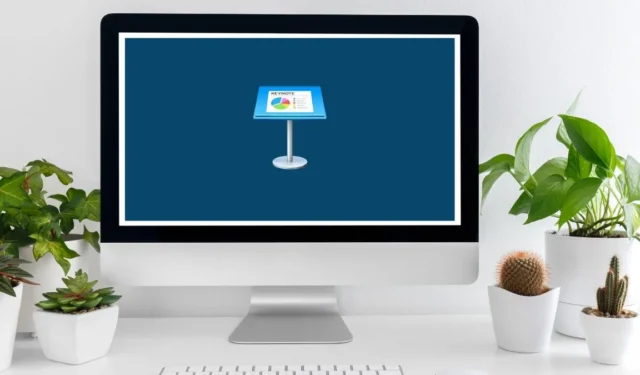
Wanneer de meeste mensen denken aan het maken van presentaties, is Microsoft PowerPoint de eerste software die in je opkomt. Er zijn echter veel geweldige PowerPoint-alternatieven , waaronder de directe concurrent van Apple, Keynote.
Keynote is een intuïtieve en toch eenvoudige software voor het maken van presentaties met veel geweldige functies. De in het oog springende thema’s, filmische effecten en overgangen en talloze andere tools bieden veel meer dan PowerPoint. Het werkt ook goed op Mac-computers en iPads en ondersteunt zelfs de conversie van PowerPoint naar Keynote .
Wanneer u in Keynote werkt, is het soms gemakkelijker om sneltoetsen te gebruiken om dingen voor elkaar te krijgen in plaats van te proberen uw muis te bewegen of het scherm aan te raken. Gelukkig helpt deze lijst met Keynote-sneltoetsen je om snelle en gemakkelijke manieren onder de knie te krijgen om bijna alles te bereiken terwijl je je volgende presentatie ontwerpt.
| Snelkoppeling | Ga terug naar de vorige build. |
|---|---|
| Algemene snelkoppelingen | |
| Commando + N + C | Open de themakiezer. |
| Optie + Command + N | Open de themakiezer en toon het pop-upmenu Taal. |
| Esc | Sluit de themakiezer. |
| Commando + O | Open een bestaande presentatie. |
| Commando + S | Sla een presentatie op. |
| Option + Shift + Command + S | Sla een presentatie op met “Opslaan als”. |
| Shift+Command+S | Een presentatie dupliceren. |
| Commando + P | Druk een presentatie af. |
| Shift + Command + Vraagteken (?) | Open de Keynote-gebruikershandleiding. |
| Commando + H | Keynote verbergen. |
| Optie + Command + H | Verberg andere vensters. |
| Commando + Q | Sluit Keynote af. |
| Optie + Command + Q | Sluit Keynote en houd vensters open. |
| Bekijken & zoomen | |
| Commando + W | Sluit een venster. |
| Optie + Command + W | Sluit alle vensters. |
| Commando + M | Minimaliseer een venster. |
| Optie + Command + M | Minimaliseer alle vensters. |
| Controle + Command + F | Ga naar volledige schermweergave. |
| Shift + Command + haakse rechte hoek (>). | In zoomen. |
| Shift + Command + hoekhaak links (<) | Uitzoomen. |
| Commando + komma (,) | Toon het venster Instellingen. |
| Verschuiving + Command + 0 | Zoom naar selectie. |
| Option + Shift + Command + 0 | Zoom in om de inhoud in het venster te laten passen. |
| Optie + Command + 0 | Schuif in het raam plaatsen. |
| Commando + 0 | Keer terug naar ware grootte. |
| Command + R | Laat de presentatielinialen zien. |
| Shift+Command+V | Kies een bestand om in te voegen. |
| Shift+Command+C | Toon het venster Kleuren. |
| Werkbalkopdrachten | |
| Optie + Command + T | Verberg of toon de werkbalk. |
| Commando + slepen | Herschik een item in de werkbalk. |
| Command + Sleep weg | Verwijder een item van de werkbalk. |
| Optie + Command + I | Verberg of toon inspecteur-zijbalken. |
| Shift+Command+L | Verberg of toon de objectenlijst. |
| Commando + A | Selecteer alle objecttypen in het menu Objectlijstfilter. |
| Shift+Command+A | Deselecteer alle objecttypen in het menu Objectlijstfilter. |
| Controle + Graf | Open het volgende tabblad in de zijbalk. |
| Verschuiving + Controle + Graf | Open het vorige tabblad in de zijbalk. |
| Shift+Command+E | Open of sluit de weergave Dia-indelingen bewerken. |
| Shift+Command+N | Voeg een nieuwe dia-indeling toe (vanuit de weergave Dia-indelingen bewerken). |
| Actie Correctie | |
| Commando + Z | Maak de laatste actie ongedaan. |
| Shift+Command+Z | Voer de laatste actie opnieuw uit. |
| Navigeren binnen de presentatie | |
| Linker pijl | Verplaats één teken naar links. |
| Rechter pijl | Verplaats één teken naar rechts. |
| Controle + B | Eén teken achteruit verplaatsen (werkt voor tekst van links naar rechts en van rechts naar links). |
| Controle + F | Eén teken naar voren verplaatsen (werkt voor tekst van links naar rechts en van rechts naar links). |
| Pijltje omhoog | Ga naar de regel hierboven. |
| Pijl omlaag | Ga naar de onderstaande regel. |
| Option + Pijl-links of Control + Option + B |
Naar het begin van het huidige of vorige woord gaan. |
| Option + Pijl-rechts of Control + Option + F |
Ga naar het einde van het huidige of volgende woord. |
| Command + pijl-omhoog | Ga naar het begin van het huidige tekstgebied. |
| Command + Pijl-omlaag | Ga naar de onderkant van het huidige tekstgebied. |
| Command + Pijl-links | Ga naar het begin van de huidige regel. |
| Command + Pijl-rechts | Ga naar het einde van de huidige regel. |
| Optie + pijl-omhoog | Ga naar het begin van de huidige alinea. |
| Optie + Pijl-omlaag | Ga naar het einde van de huidige alinea. |
| Commando + E | Zoek het geselecteerde item in de presentatie. |
| Commando + J | Spring naar een selectie in een presentatie. |
| Thuis of Fn + pijl-omhoog |
Scrol naar het begin van de dia. |
| Einde of Fn + pijl-omlaag |
Scrol naar het einde van de dia. |
| Controle + L | Centreer het invoegpunt in het app-venster. |
| Fn + pijl-omlaag of pagina omlaag |
Ga naar de volgende dia. |
| Fn + pijl-omhoog of pagina omhoog |
Ga naar de vorige dia. |
| Fn + Pijl-links of Home |
Ga naar de eerste dia. |
| Fn + Pijl-rechts of Einde |
Ga naar de laatste dia. |
| Controle + Command + G | Ga naar een specifieke dia. |
| Tekst opmaken | |
| Commando + T | Toon het Fonts-venster. |
| Shift+Command+C | Toon het venster Kleuren. |
| Commando + B | Pas vet toe op geselecteerde tekst. |
| Commando + ik | Pas cursief toe op geselecteerde tekst. |
| Commando + U | Onderstrepen toepassen op geselecteerde tekst. |
| Verwijderen | Verwijder het vorige teken of selectie. |
| Fn + Verwijderen | Verwijder het volgende teken of selectie. |
| Optie + Verwijderen | Verwijder het woord vóór het invoegpunt. |
| Optie + Doorsturen | Verwijder het woord na de invoegpositie. |
| Controle + K | Verwijder de tekst tussen het invoegpunt en het volgende alinea-einde. |
| Commando + plusteken (+) | Maak de lettergrootte groter. |
| Commando + minteken (-) | Maak de lettergrootte kleiner. |
| Option + Command + haakje links ([) | Verklein de ruimte tussen geselecteerde tekens. |
| Option + Command + haakje rechts (]) | Vergroot de ruimte tussen geselecteerde tekens. |
| Control + Command + plusteken (+) | Maak de tekst superscript. |
| Control + Command + minteken (-) | Maak de tekst subscript. |
| Command + linker beugel ({) | Lijn de tekst links uit. |
| Command + verticale balk (|) | Centreer de tekst. |
| Commando + rechter beugel (}) | Lijn de tekst rechts uit. |
| Option + Command + Verticale balk (|) | Lijn de tekst links en rechts uit (uitvullen). |
| Commando + haakje links ([) | Verlaag het inspringniveau van een tekstblok of een lijstitem. |
| Commando + haakje rechts (]) | Verhoog het inspringingsniveau van een tekstblok of een lijstitem. |
| Verschuiving + Tab | Verlaag het inspringniveau van een lijstitem of kop. |
| tabblad | Verhoog het inspringingsniveau van een lijstitem of kop. |
| Commando + K | Verander tekst of een object in een link. |
| Commando + X | Snijd de selectie. |
| Command + C | Kopieer de selectie. |
| Optie + Command + C | Kopieer de alineastijl. |
| Commando + V | Plak de selectie. |
| Optie + Command + V | Plak de alineastijl. |
| Option + Shift + Command + V | Plak en pas de stijl van de doeltekst aan. |
| Verschuiven + slepen | Voeg een bereik toe aan (of verwijder het uit) de selectie. |
| Optie + spatiebalk | Voeg een vaste spatie in. |
| Verschuiving + terugkeer | Voeg een regeleinde in (zachte return). |
| Opbrengst | Voeg een alinea-einde in. |
| Controle + O | Voeg een nieuwe regel in na het invoegpunt. |
| Controle + Command + spatiebalk | Voer speciale tekens in. |
| Controle + T | Transponeer de tekens aan weerszijden van het invoegpunt. |
| Zoek, vervang en controleer tekst | |
| Commando + F | Zoek het volgende exemplaar van het woord in het venster Zoeken. |
| Commando + G | Voeg een nieuwe dia-indeling toe (vanuit de weergave Dia-indelingen bewerken). |
| Shift+Command+G | Open de tool Zoeken. |
| Commando + E | Plaats de geselecteerde tekst in het tekstveld Zoeken en vervangen. |
| Opbrengst | Tekst vervangen. |
| Commando + J | Blader door het venster om de geselecteerde tekst of het geselecteerde object weer te geven. |
| Esc | Verberg het zoekvenster. |
| Controle + Command + D | Zoek het woord op bij de invoegpositie. |
| Optie + Esc | Geef een lijst met woorden weer om het geselecteerde woord te voltooien. |
| Command + puntkomma (;) | Controleer spelling en grammatica. |
| Shift + Command + dubbele punt (:) | Toon het venster “Spelling en grammatica”. |
| Shift+Command+K | Open een nieuwe opmerking voor de geselecteerde tekst, het object of de tabelcel. |
| Commando + terugkeer | Sla een reactie op. |
| Optie + Command + K | Toon de volgende opmerking. |
| Option + Shift + Command + K | Laat de vorige opmerking zien. |
| Objecten bewerken | |
| Shift+Command+L | Toon of verberg de objectlijst. |
| Command + A (na het selecteren van een object) |
Selecteer alle objecten. |
| Shift+Command+A | Deselecteer alle objecten. |
| Commando + slepen | Objecten toevoegen aan of verwijderen uit de selectie. |
| tabblad | Selecteer het volgende object op de dia. |
| Verschuiving + Tab | Selecteer het vorige object op de dia. |
| Commando + klik | Selecteer of deselecteer extra objecten. |
| Elke pijltjestoets | Zoek het vorige exemplaar van het woord in het zoekvenster. |
| Shift + een willekeurige pijltoets | Verplaats het geselecteerde object tien punten. |
| Optie + Command + C | Kopieer de grafische stijl van tekst. |
| Optie + Command + V | Plak de grafische stijl van tekst. |
| Shift+Command+B | Stuur het geselecteerde object naar achteren. |
| Option + Shift + Command + B | Stuur het geselecteerde object één laag terug. |
| Shift+Command+F | Breng het geselecteerde object naar voren. |
| Option + Shift + Command + F | Breng het geselecteerde object één laag naar voren. |
| Optie + Command + G | Groepeer geselecteerde objecten. |
| Option + Shift + Command + G | Groepering van geselecteerde objecten opheffen. |
| Commando + L | Vergrendel geselecteerde objecten. |
| Optie + Command + L | Ontgrendel geselecteerde objecten. |
| Commando + D | Dupliceer het object. |
| Shift (tijdens draaien) | Draai het object 45°. |
| Shift+Command+M | Masker of ontmasker het object. |
| Opbrengst | Maskerbediening verbergen. |
| Commando + terugkeer | Sluit de tekstbewerking af en selecteer het object. |
| Controle + Option + Command + I | Definieer het object als plaatsaanduiding voor media. |
| Controle + Option + Command + T | Definieer de geselecteerde tekst als tijdelijke aanduiding voor tekst. |
| Navigator-weergave | |
| Return of Shift + Command + N |
Maak een nieuwe dia op hetzelfde niveau als de laatst geselecteerde dia. |
| tabblad | Geselecteerde dia’s naar rechts laten inspringen. |
| Verschuiving + Tab | Verplaats ingesprongen dia’s naar links. |
| Verschuiven + slepen | Selecteer meerdere dia’s. |
| Verschuiving + klik | Breid de diaselectie uit of verklein deze. |
| Commando + klik | Voeg een enkele niet-aaneengesloten dia toe (of verwijder deze) uit de selectie. |
| Commando + D | Een dia dupliceren. |
| Verwijderen | Verwijder geselecteerde dia’s. |
| Pijl omlaag | Ga naar de volgende dia. |
| Pijltje omhoog | Ga naar de vorige dia. |
| Rechter pijl | Vouw een diagroep uit. |
| Linker pijl | Een diagroep samenvouwen. |
| Shift+Command+H | Sla een dia over zodat deze niet wordt weergegeven in een presentatie, of toon een dia die wordt overgeslagen. |
| Presentatiemodus | |
| Optie + Command + P | Speel een presentatie af. |
| Option + Play-knop in de werkbalk | Speel een presentatie af die begint met de eerste dia. |
| Pijl naar rechts of Pijl naar beneden |
Ga naar de volgende dia of build. |
| Pijl-links of Pijl -omhoog |
Maak een nieuwe dia op hetzelfde niveau als de laatst geselecteerde dia. |
| Verschuiving + Pijl-rechts | Ga door naar de volgende build of dia zonder animatie. |
| Verschuiving + Pijl-omlaag | Ga naar de volgende dia zonder builds en animaties. |
| Shift+Command+P | Toon of verberg notities van de presentator. |
| Shift + Pijl-links of Shift + Pijl-omhoog |
Ga naar de vorige dia. |
| Z | Ga terug door eerder bekeken dia’s. |
| F | Pauzeer de presentatie. |
| B | Pauzeer de presentatie en laat een zwart scherm zien. |
| W | Pauzeer de presentatie en toon een wit scherm. |
| C | Toon of verberg de aanwijzer. |
| S | Geef het dianummer weer. |
| Druk op een dianummer | Open de schuifschakelaar. |
| Plusteken (+) | Ga naar de volgende dia in de diawisselaar. |
| Minteken (-) | Ga naar de vorige dia in de diakiezer. |
| Opbrengst | Ga naar de huidige dia en sluit de diawisselaar. |
| Esc | Sluit de schuifschakelaar. |
| X | Schakel tussen de primaire en presentatorschermen. |
| R | Timer resetten. |
| U | Blader door de aantekeningen van de presentator omhoog. |
| D | Blader door de aantekeningen van de presentator naar beneden. |
| Commando + plusteken (+) | Vergroot de lettergrootte van de notitie. |
| Commando + minteken (-) | Verklein de lettergrootte van notities. |
| Esc of Q |
Verlaat de presentatiemodus. |
| H | Verberg de presentatie en schakel over naar de laatst gebruikte app. |
| Vraagteken (?) | Toon of verberg sneltoetsen. |
| Thuis | Ga naar de eerste dia. |
| Einde | Ga naar de laatste dia. |
Afbeelding tegoed: Canva . Wijzigingen aangebracht door Megan Glosson.
Geef een reactie